Cách đọc số tiền bằng chữ trong Excel
Trong quá trình làm việc và xử lý dữ liệu trong Excel, các bạn cần chuyển các số tiền thành chữ trong Excel. Nếu danh sách số tiền cần chuyển sang chữ ít thì các bạn có thể tự nhập chữ cho số tiền. Nhưng nếu danh sách số tiền cần chuyển sang chữ nhiều thì việc tự nhập chữ cho số tiền sẽ mất rất nhiều thời gian và hay bị nhầm lẫn. Bài viết dưới đây sẽ hướng dẫn các bạn cách đọc số tiền bằng chữ trong Excel nhanh và chính xác nhất.

Dưới đây là cách đọc số tiền bằng chữ trong Excel, mời các bạn cùng theo dõi.
Sử dụng Add-ins
Nếu các bạn sử dụng trên Excel 2010 hay trên Win 32 bit thì các bạn sử dụng Add-in VnTools để chuyển số tiền bằng chữ, các bạn xem thêm cách cài và sử dụng VnTools tại đây friend.com.vn/doi-so-thanh-chu-trong-excel/
Nhưng nếu các bạn sử dụng hệ điều hành phiên bản 64 bit hay Excel 2016, thì khi các bạn vẫn cài đặt VnTools nhưng khi sử dụng sẽ bị báo lỗi “Cannot run the macro ‘SetFuncShow”. The macro may not be avaiable in this workbook or all macros may be disabled. Vậy thì các bạn hãy chuyển sang sử dụng add-in hỗ trợ văn phòng của tác giả Nguyễn Thanh Hải.
Bộ tiện ích hỗ trợ văn phòng này không chỉ giúp các bạn có thể đọc số tiền bằng chữ mà còn hỗ trợ các bạn rất nhiều tiện ích hữu ích:
- Sắp xếp tiếng Việt.
- Tách, gộp họ tên, cột.
- Tách, gộp ngày tháng năm.
- Chuyển đổi chữ hoa – thường.
- Xóa dấu tiếng Việt.
- Chuyển đổi bảng mã.
- Chèn hàm tính năm, tháng, ngày dư.
- Xóa dòng theo điều kiện.
- In nhanh File Excel.
Tải tiện ích tại đây:
setup.exe
Cài đặt Add-In
1. Sau khi tải tiện ích về máy tính, các bạn giải nén và nhấp chọn tiện ích .exe để cài đặt tiện ích vào máy tính.
2. Mở File Excel, Add-In sẽ tự động thêm vào thẻ Add-Ins.
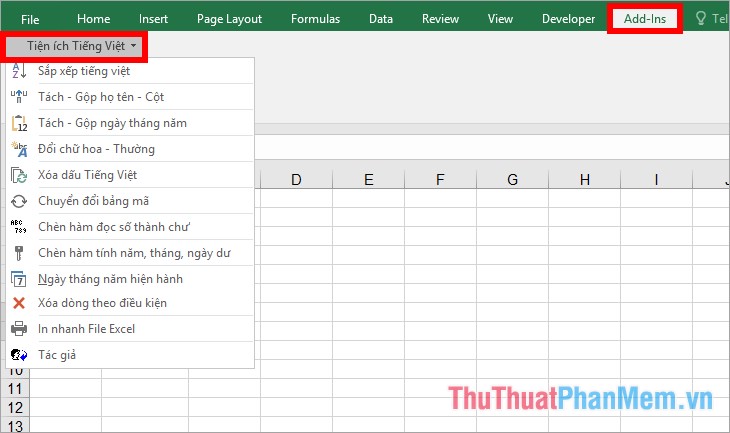
3. Nếu Excel không tự thiết lập trên thẻ Add-Ins thì các bạn thực hiện chọn File -> Options.
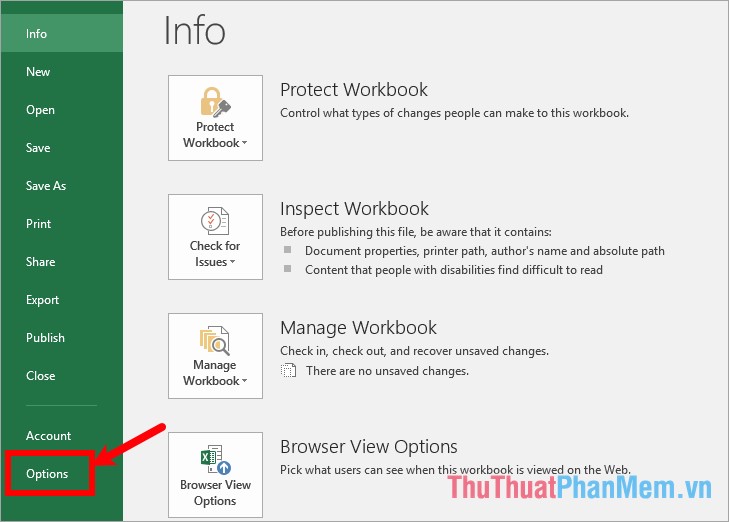
4. Trong Excel Options, các bạn chọn Add-Ins trong phần Manage các bạn chọn Excel Add-Ins và chọn Go.
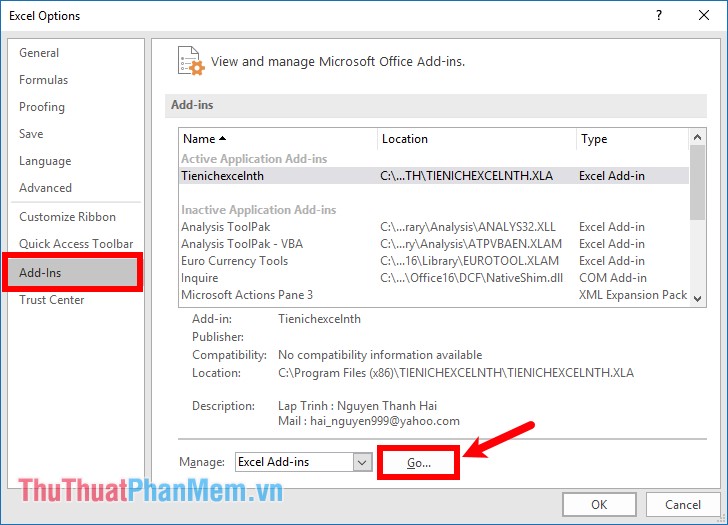
5. Xuất hiện hộp thoại Add-Ins các bạn chọn Browse.
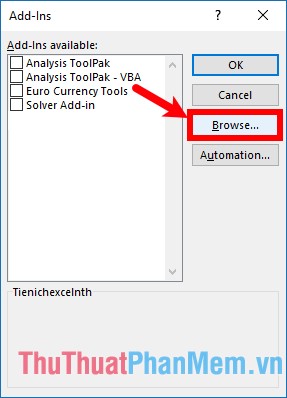
6 .Trên cửa sổ Browse, các bạn chọn đến thư mục chứa file cài đặt (ví dụ với phiên bản 64 bit các bạn chọn C:Program Files (x86)TIENICHEXCELNTH) và chọn file friend.com.vn và chọn OK.
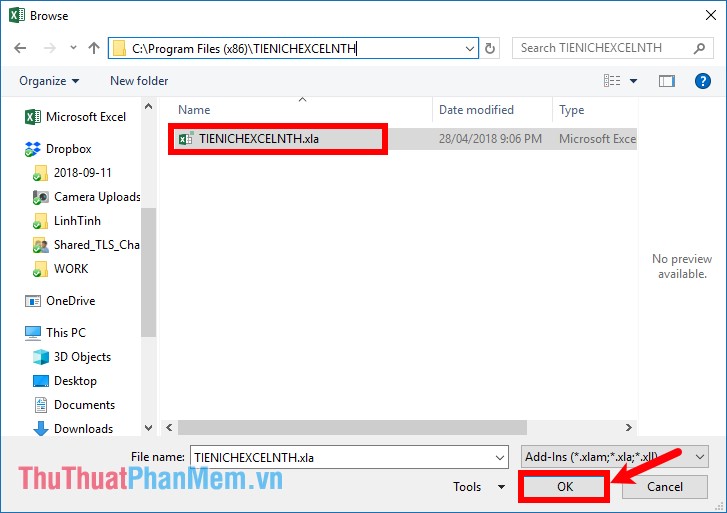
7. Quay lại hộp thoại Add-Ins các bạn đánh dấu tích chọn trước ô Tienichexcelnth và chọn OK để thêm tiện ích vào excel.
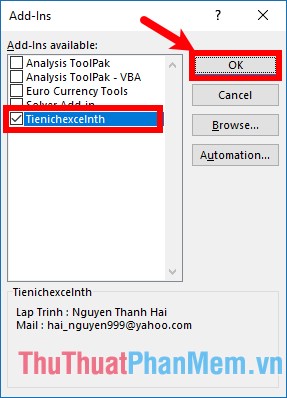
Cách sử dụng Add-In
Sau khi đã thêm Add-In vào Excel các bạn bắt đầu thực hiện chuyển số tiền bằng chữ như sau:
Bước 1: Chọn ô chứa số tiền cần chuyển thành chữ, tiếp theo các bạn chọn Add-Ins -> Tiện ích Tiếng Việt -> Chèn hàm đọc số thành chữ.
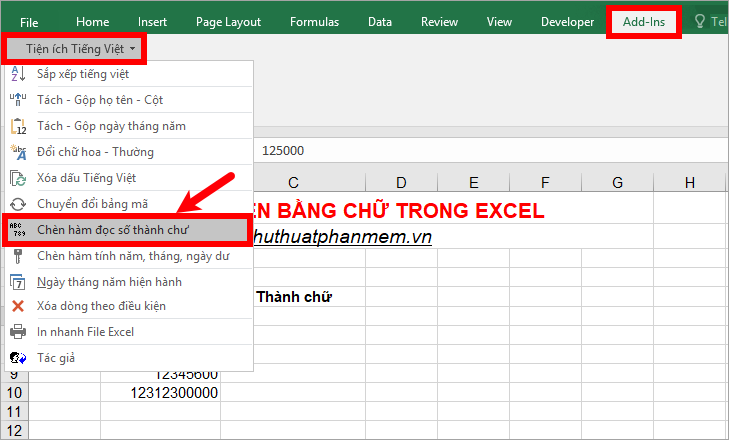
Bước 2: Xuất hiện hộp thoại ĐỌC SỐ, các bạn thiết lập một số tùy chọn:
- Văn bản đầu: tại đây các bạn thiết lập chuỗi văn bản phía trước khi đọc số bằng chữ.
- Văn bản cuối: tại đây các bạn có thể thiết lập chuỗi văn bản phía cuối sau khi đọc số bằng chữ xong.
- Số cần đọc: chọn ô chứa số tiền cần chuyển sang chữ.
- Địa chỉ cần dán: chọn ô để dán chuỗi văn bản sau khi đọc số tiền bằng chữ.
- Chọn Đọc ra dạng công thức (sẽ hiển thị công thức khi bạn chọn ô chữ, chọn phần này nếu bạn muốn sao chép công thức để đọc nhiều số thành chữ hơn vì nó sẽ tự động cập nhật kết quả khi dữ liệu ô nguồn thay đổi), Đọc ra dạng chuỗi (chỉ hiện chuỗi văn bản sau khi đọc số tiền bằng chữ).
- Nếu các bạn muốn dọc hàng nghìn thành ngàn thì chọn dòng chữ đỏ, nếu không thì các bạn bỏ chọn trước nó.
- Nhấn Thực hiện để hàm đọc số tiền bằng chữ bắt đầu thực hiện.
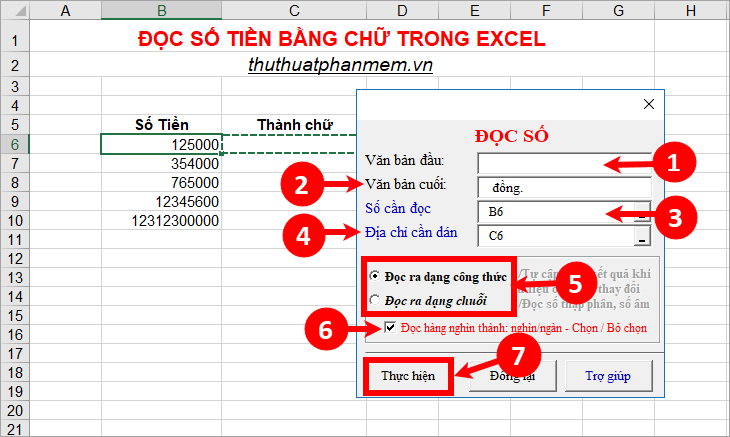
Như vậy tại ô mà bạn chọn trong phần Địa chỉ cần dán sẽ xuất hiện dòng chữ đọc từ số tiền ban đầu.
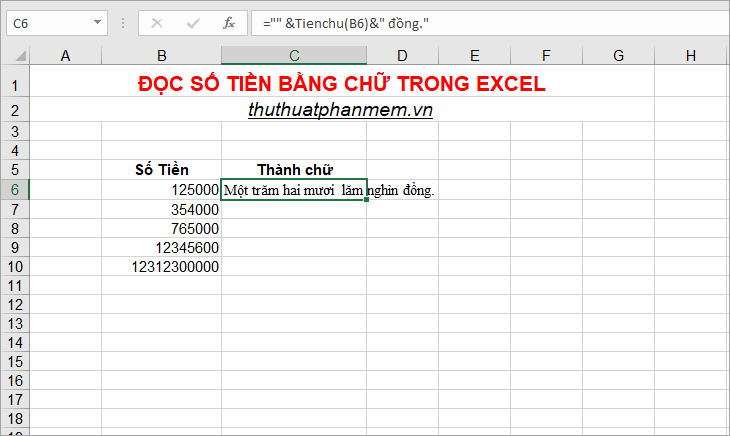
Nếu các bạn cần chuyển nhiều số tiền sang chữ thì trong phần (5) ở trên các bạn chọn Đọc ra dạng công thức. Như vậy khi các bạn sao chép công thức xuống các dòng phía dưới thì các ô chứa số tiền khác cũng sẽ được đọc số tiền thành chữ.
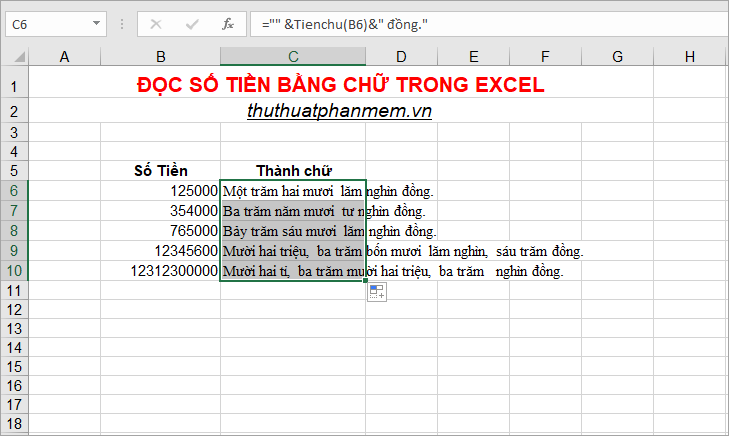
Lưu ý: Vì đây là tiện ích tiếng Việt nên sẽ không chuyển số tiền sang chữ tiếng Anh giống như add-in VnTools.
Như vậy chỉ cần sử dụng Add-in trong Excel là các bạn đã có thể nhanh chóng đọc số tiền bằng chữ trong Excel. Với những bạn làm kế toán hay văn phòng thường phải làm việc với rất nhiều số tiền thì sử dụng tiện ích như vậy sẽ giúp các bạn tiết kiệm thời gian hơn rất nhiều. Chúc các bạn thành công!
- Share CrocoBlock key trọn đời Download Crocoblock Free
- Cung cấp tài khoản nghe nhạc đỉnh cao Tidal Hifi – chất lượng âm thanh Master cho anh em mê nhạc.
- cài altstore trực tiếp trên iphone
- Viết nhật ký tình yêu | GIÓ TÌNH YÊU
- Cách cài đặt Google Chrome làm trình duyệt mặc định trên điện thoại – friend.com.vn
- Bật, tắt Bluetooth trên Windows 8.1
- Cách vẽ hình vuông, hình chữ nhật trong Photoshop
Bài viết cùng chủ đề:
-
ASUS Zenfone Max Pro M1 | Giá rẻ, chính hãng, nhiều khuyến mãi
-
Top phần mềm tìm hiển thị lời bài hát
-
3 Cách khắc phục tình trạng file Excel bị nặng, chậm, mở lâu
-
[HOT] 5 trang gõ CAPTCHA kiếm tiền online uy tín nhất 2021
-
Mẹo Thi Lý Thuyết Bằng C Dễ Nhớ Nhất – Thi Đậu 100%
-
Top 5 phần mềm dịch tiếng Anh cho máy tính chuẩn nhất
-
Hình nền thần tài đẹp nhất
-
TOP 10 ứng dụng xem tivi trực tuyến trên điện thoại Android, iPhone – Thegioididong.com
-
VK – Mạng xã hội nổi tiếng thế giới – Download.com.vn
-
Cách đặt iPhone/iPad vào chế độ DFU để khôi phục – QuanTriMang.com
-
Hướng dẫn cách lấy dữ liệu từ điện thoại chết nguồn
-
Share Acc Vip Fshare 2018 – Tài Khoản Fshare Vip Tốc Độ Cao
-
Cách cài Ubuntu song song với Windows 10, 8, 7 UEFI và GPT
-
[Update 2021] Cách giảm dung lượng ảnh trên điện thoại
-
Khuyến mãi hấp dẫn cho Tân sinh viên 2016 mạng Viettel
-
“Tất tần tật” kinh nghiệm mua vé máy bay bạn không nên bỏ qua!












